
INHOUDSOPGAWE:
- Outeur John Day [email protected].
- Public 2024-01-30 07:25.
- Laas verander 2025-01-23 12:53.

In hierdie projek sal ek jou wys hoe om 'n eenvoudige kombuisgewigskaal te bou met 'n pasgemaakte 3D -gedrukte omhulsel!
Stap 1: Inleiding


Ek is die afgelope tyd besig met maaltye om tyd te bespaar en gesonder te probeer eet. Ek ontbreek 'n kombuiskaal om te verifieer dat al my eetgedeeltes eweredig verdeel is, en ek het besluit om 'n eenvoudige kombuiskaal te maak. Ek leer nog steeds Fusion 360, en ek het besluit om 'n pasgemaakte omhulsel te ontwerp om die elektronika, laadcel, skerm en battery te huisves.
Dit is 'n eenvoudige projek en kan gebruik word as 'n goeie inleiding tot laadselle, 3D -ontwerp/drukwerk, elektronika en programmering.
Oorweeg om op my YouTube -kanaal in te teken om my te ondersteun en om meer prettige projekte te sien.
Stap 2: Komponente benodig
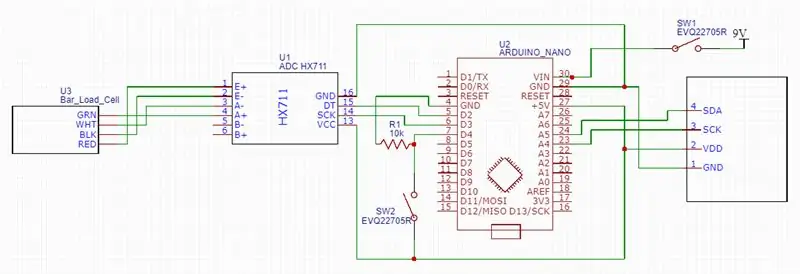
Die komponente wat vir hierdie projek benodig word, is hieronder:
1. Arduino Nano Amazon Link
2. Laai sel (5 kg) Amazon Link
3. 0,96 duim IIC Serial White OLED -skermmodule 128X64 I2C SSD1306 Amazon Link
4. Aan/af knoppie Amazon Link
5. 9V Battery Amazon Link
6. 3D -gedrukte komponente (ek gebruik hierdie filament Amazon)
7. M4 x 45 mm (2)
8. M4 Neute (4)
9. M4 x 20 mm (2)
10. 10K Ohm weerstand Amazon Link
11. Drukknoppie Amazon Link
12. HX711
Openbaarmaking: Die Amazon -skakels hierbo is aangeslote skakels, wat beteken dat ek sonder ekstra koste 'n kommissie verdien as u deurkliek en 'n aankoop doen.
Stap 3: Elektronika
Noudat u al die nodige komponente bymekaargemaak het, is dit tyd om alles aanmekaar te sit. Ek sou aanbeveel dat u eers alles op 'n broodbord aansluit, en dan, sodra alles behoorlik funksioneer, moet u alles op 'n perfekte bord soldeer.
Ek het 'n gewone laaisel gebruik wat u op Aliexpress, Ebay of Amazon kan vind. Dit word dan gekoppel aan 'n HX711 -uitbreekbord vir die HX711 IC waarmee u laaiselle maklik kan lees om gewig te meet. Ek gebruik 'n drukknoppie met 'n 10k -weerstand om die weegskaal uit te haal. Ek het 'n eenvoudige skakelaar gebruik om die arduino nano van 'n 9V -voeding af te skakel. Die.96 OLED -skerm word gebruik om die huidige gewig op die weegskaal te wys.
Stap 4: Programmering
Die programmering hiervan berus op die installering van die volgende biblioteke:
HX711 -biblioteek
OLED -biblioteek
Om die kalibreringsfaktor van die weegskaal te kry, gebruik ek die onderstaande gids:
learn.sparkfun.com/tutorials/load-cell-amp…
Nadat u u kalibreringsfaktor gekry het, voer dit in die onderstaande kode in. Sodra alles korrek gekoppel is, word die gewig op die OLED -skerm vertoon. Om die weegskaal op te tel, hou die knoppie ingedruk totdat die skaal 0 gram is.
Stap 5: 3D -ontwerp/druk



Ek het die weegskaal in Fusion 360 ontwerp. Die lassel gaan op die boonste gedeelte met 'n gleuf om die laadseldrade na die basis van die skaal te lei. Ek het baie ruimte in die basis gelaat vir 'n taraknoppie, aan/uit -knoppie, arduino nano, hx711 en 'n 9V -battery. Die OLED -skerm kan op die voorkant geplak en geplaas word sodat die skerm maklik gesien kan word.
Die lêers kan hieronder gevind word:
www.thingiverse.com/thing:3864061
Stap 6: Toets dit

Noudat u die gewigskaal vir die kombuis saamgestel en geprogrammeer het, is dit tyd om dit te toets!
Druk die aan / uit -knoppie, wag totdat die oled -skerm oplaai, en geniet u nuwe kombuiskaal.
Oorweeg dit om op my YouTube -kanaal in te teken om my te ondersteun en meer projekte/video's te sien. Dankie dat u gelees het!
Aanbeveel:
Neem wonderlike foto's met 'n iPhone: 9 stappe (met foto's)

Neem wonderlike foto's met 'n iPhone: die meeste van ons dra deesdae 'n slimfoon oral, daarom is dit belangrik om te weet hoe u u slimfoonkamera kan gebruik om fantastiese foto's te neem! Ek het net 'n paar jaar 'n slimfoon gehad, en ek hou daarvan om 'n ordentlike kamera te hê om dinge te dokumenteer wat ek
Howto: Raspberry PI 4 Headless (VNC) installeer met Rpi-imager en foto's: 7 stappe (met foto's)

Howto: Raspberry PI 4 Headless (VNC) installeer met Rpi-imager en foto's: ek is van plan om hierdie Rapsberry PI te gebruik in 'n klomp prettige projekte in my blog. Kyk gerus daarna. Ek wou weer my Raspberry PI gebruik, maar ek het nie 'n sleutelbord of muis op my nuwe plek gehad nie. Dit was 'n rukkie sedert ek 'n Framboos opgestel het
Hoe om 'n hommeltuig te maak met Arduino UNO - Maak 'n quadcopter met behulp van mikrokontroller: 8 stappe (met foto's)

Hoe om 'n hommeltuig te maak met Arduino UNO | Maak 'n quadcopter met behulp van mikrobeheerder: inleiding Besoek my Youtube -kanaal 'n Drone is 'n baie duur apparaat (produk) om te koop. In hierdie pos gaan ek bespreek hoe ek dit goedkoop kan maak ?? En hoe kan u u eie goedkoop maak teen goedkoop pryse … In Indië is al die materiale (motors, ESC's
DIY slim weegskaal met wekker (met Wi-Fi, ESP8266, Arduino IDE en Adafruit.io): 10 stappe (met foto's)

DIY Smart Scale With Alarm Clock (met Wi-Fi, ESP8266, Arduino IDE en Adafruit.io): In my vorige projek het ek 'n slim badkamerskaal met Wi-Fi ontwikkel. Dit kan die gebruiker se gewig meet, plaaslik vertoon en dit na die wolk stuur. U kan meer inligting hieroor kry op die onderstaande skakel: https: //www.instructables.com/id/Wi-Fi-Smart-Scale-wi
Hoe om 'n rekenaar met maklike stappe en foto's uitmekaar te haal: 13 stappe (met foto's)

Hoe om 'n rekenaar uitmekaar te haal met eenvoudige stappe en foto's: dit is 'n instruksie oor hoe om 'n rekenaar uitmekaar te haal. Die meeste basiese komponente is modulêr en kan maklik verwyder word. Dit is egter belangrik dat u daaroor georganiseerd is. Dit sal u verhinder om onderdele te verloor, en ook om die montering weer
